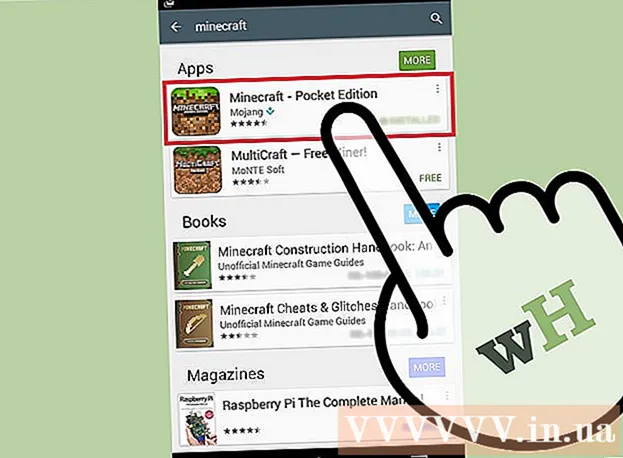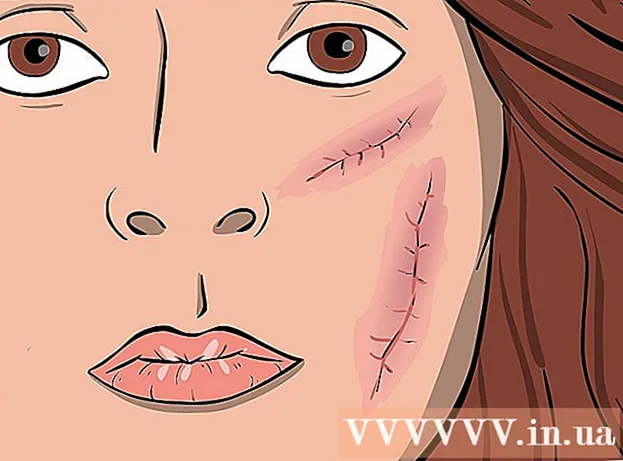Autor:
Monica Porter
Data Creației:
19 Martie 2021
Data Actualizării:
1 Iulie 2024

Conţinut
Funcția de înregistrare a sunetului în orice moment pe smartphone-uri este destul de utilă, dar este adesea trecută cu vederea. iPhone-urile vin cu o aplicație de înregistrare vocală preinstalată, la fel ca multe alte telefoane Android. În același timp, există multe aplicații gratuite de înregistrare cu funcții diverse. Puteți utiliza acele aplicații pentru a vă înregistra gândurile, prelegerile, întâlnirile, concertele și multe altele.
Pași
Metoda 1 din 3: iPhone
Deschideți aplicația Voice Memos. Această aplicație vă permite să înregistrați sunete pe iPhone. Îl puteți găsi în folderul „Extras” sau „Utilities”.

Apăsați butonul roșu de înregistrare pentru a începe înregistrarea. iPhone a continuat imediat să înregistreze sunetul de la microfonul aparatului.
Îndreptați partea de jos a iPhone-ului către sursa de sunet. Pentru a obține cea mai bună calitate a sunetului, îndreptați capătul inferior al iPhone-ului către sursa audio.Aici se află microfonul. Nu vă lăsați mâna să acopere microfonul de pe iPhone. Nu uitați să păstrați distanța dintre telefon și sursa audio pentru a obține o calitate mai bună.

Apăsați butonul Stop când doriți să întrerupeți înregistrarea. Puteți continua înregistrarea apăsând butonul Înregistrare. Puteți trage linia cronologică pentru a ajusta când începeți din nou înregistrarea.
Faceți clic pe „Înregistrare nouă” pentru a redenumi înregistrarea. Va apărea o casetă text și o tastatură, permițându-vă să introduceți un nume pentru înregistrare.

Redați din nou înregistrarea apăsând "Joaca" (Alerga). Această acțiune vă permite să ascultați tipul de înregistrare înainte de a salva. Puteți muta cronologia pentru a seta când începeți redarea.
Apăsați butonul „Editați” pentru a tăia înregistrarea. Butonul Editare are o pictogramă de casetă albastră cu linii din două colțuri, situată în colțul din dreapta al numelui înregistrării.
- Faceți clic și trageți bara de selecție pentru a evidenția înregistrarea pe care doriți să o ștergeți. Apăsați butonul „Ștergeți” pentru a șterge secțiunea selectată sau utilizați butonul Trim pentru a șterge restul.

- Faceți clic și trageți bara de selecție pentru a evidenția înregistrarea pe care doriți să o ștergeți. Apăsați butonul „Ștergeți” pentru a șterge secțiunea selectată sau utilizați butonul Trim pentru a șterge restul.
Apăsați butonul „Terminat” după ce sunteți mulțumit de înregistrare. Dacă nu ați dat un nume înregistrării, vi se va cere să îi dați un nume.
Redați înregistrarea. Înregistrarea va fi listată în aplicația Voice Memos. Apăsați o dată pentru a reda înregistrarea. Puteți utiliza butonul Partajare pentru a trimite înregistrarea unui prieten sau puteți utiliza butonul Editare pentru a tăia înregistrarea, butonul Trashcan pentru a șterge.
Folosiți o altă aplicație pentru a înregistra audio. Pe iPhone App Store există multe aplicații de înregistrare care oferă funcții diverse și se potrivesc mai bine nevoilor dumneavoastră. Deschideți App Store și căutați cuvântul cheie „înregistrator de voce”, veți vedea o listă de aplicații de înregistrare. Nu uitați să citiți recenzii pentru a alege aplicația potrivită pentru nevoile dvs.
- Unele aplicații de înregistrare vă permit să adăugați efecte, să salvați fișierul de ieșire într-un alt format, să reglați nivelul, să efectuați editări avansate și multe altele.
Metoda 2 din 3: Android
Găsiți o aplicație de înregistrare pe dispozitivul dvs. Diferite dispozitive Android, fiecare operator descarcă aplicații diferite atunci când vă înscrieți pentru servicii cu acestea. Deci, pe Android nu există nicio aplicație de înregistrare standard ca pe iOS. Este posibil ca dispozitivul dvs. să aibă aplicația preinstalată sau trebuie să o descărcați singur.
- Căutați o aplicație numită „Recorder”, „Voice Recorder”, „Memo”, „Note” și așa mai departe.
Descărcați o aplicație de înregistrare din Magazinul Google Play. Dacă nu găsiți o aplicație de înregistrare vocală preinstalată pe dispozitivul dvs., puteți instala rapid una dintre aplicații în Magazinul Google Play. Multe aplicații de înregistrare sunt complet gratuite.
- Deschideți Magazin Google Play și căutați „înregistrator de voce”.
- Vedeți lista de rezultate și găsiți aplicația potrivită pentru nevoile dvs. Există multe aplicații de înregistrare audio disponibile, atât gratuite, cât și cu plată. Puteți consulta recenziile pentru a verifica popularitatea aplicației. Atingeți aplicația pentru a vedea detalii despre recenziile utilizatorilor și capturile de ecran.
- Faceți clic pe butonul „Instalare” după ce găsiți o aplicație care vă place. Dacă este o aplicație plătită, trebuie să faceți clic pe preț și să plătiți înainte de a putea apăsa butonul „Instalare”.
Porniți aplicația de înregistrare. După ce ați găsit și descărcat aplicația, căutați în sertarul de aplicații pentru ao deschide. Puteți deschide sertarul de aplicații atingând pictograma grilă de pe ecranul de pornire. Interfața de înregistrare a fiecărei aplicații este diferită, astfel încât restul acestei abordări este doar un ghid general.
Apăsați butonul Înregistrare pentru a începe o nouă înregistrare. Când porniți aplicația de înregistrare nou instalată, veți fi direcționat către ecranul Înregistrare nouă sau ecran similar. Aplicația poate deschide lista înregistrărilor anterioare.
Îndreptați capătul inferior al telefonului Android către sursa audio. Majoritatea dispozitivelor Android au un microfon situat în partea de jos. Nu vă lăsați mâna să acopere microfonul în timp ce înregistrați.
Faceți clic pe butonul Pauză pentru a întrerupe înregistrarea. Puteți întrerupe înregistrarea, cu aceasta puteți apăsa pe Înregistrare pentru a continua înregistrarea.
Apăsați butonul Stop pentru a termina înregistrarea. Când apăsați acest buton, multe aplicații vor continua pentru a salva înregistrarea pe dispozitiv.
Editați înregistrarea. Majoritatea aplicațiilor de înregistrare oferă funcții de editare de bază, permițându-vă să decupați părți inutile. Butonul Editare va apărea după ce ați terminat de înregistrat.
Distribuiți înregistrarea. Faceți clic pe butonul Partajare pentru a trimite înregistrarea altor persoane prin intermediul aplicației de mesagerie. Majoritatea aplicațiilor înregistrează în format WAV sau MP3, puteți reda înregistrarea pe orice dispozitiv. publicitate
Metoda 3 din 3: Windows Phone
Deschide OneNote. Puteți utiliza aplicația OneNote încorporată pentru înregistrarea rapidă a vocii. Puteți găsi OneNote în lista de aplicații.
Apăsați butonul „+”. Aceasta creează note în OneNote.
Atinge corpul notei, apoi apasă butonul „Audio” cu pictograma microfon. OneNote va începe înregistrarea imediat.
Apăsați butonul Stop când terminați ceea ce doriți să înregistrați. Clipul audio va fi adăugat la corpul notei.
Apăsați butonul „Redare” pentru a asculta din nou înregistrarea. Clipul audio va fi redat.
Descărcați o altă aplicație de înregistrare dacă sunt necesare funcții avansate. OneNote nu oferă opțiuni avansate de editare sau partajare pentru înregistrarea dvs., dacă doriți să vă optimizați înregistrarea, trebuie să descărcați o altă aplicație din Windows Store. Există mai multe aplicații populare de înregistrare după cum urmează:
- Memorii vocale
- Mini Recorder
- Ultimate Recorder.